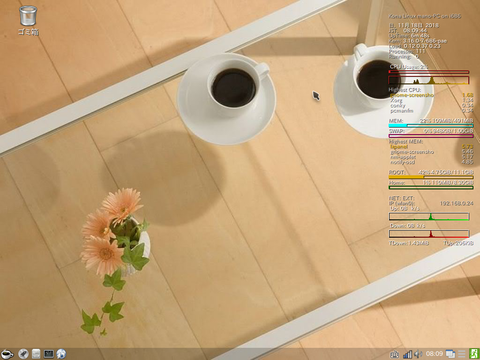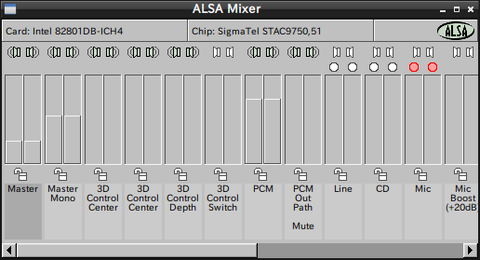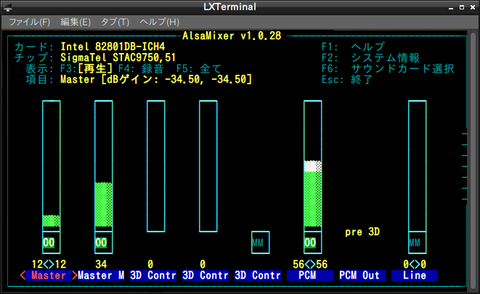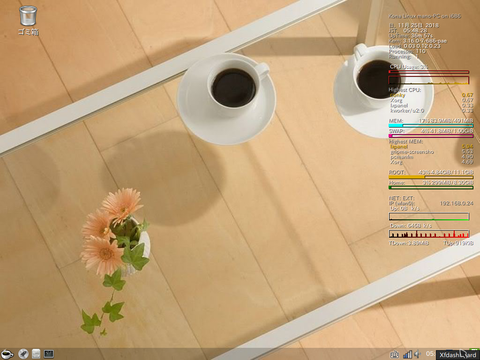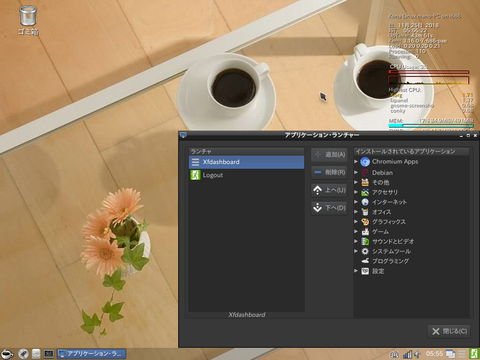安定しているkona linux 3.0 black を使ってみたよ。
プリインストールアプリがたくさんあるので必要かどうか確認したよ。
不要なアプリは、無駄にディスクを消費してるよ。いらないのにアプリが起動してるかもよ。
いらないなら、削除してスッキリしようよ。
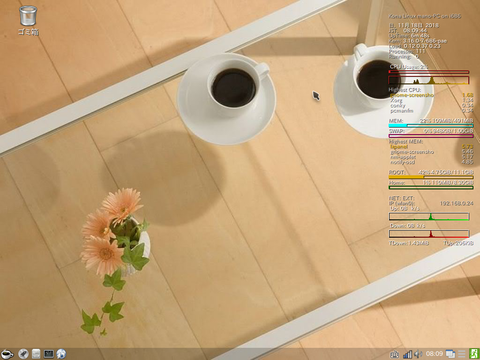
インターネット
チェック対象アプリ
「コーヒーカップメニュー」→「インターネット」のアプリをチェックしたよ。
アプリチェック結果
独自のチェック結果だよ。参考にしてみてね。
アプリ名
内容
GNOME PPP
PPP接続。もう使わないでしょ。
KeyHoleTV キーホールTV
P2Pテレビソフト。もうシェアウェア。削除。
Pale Moon Web Browser
ブラウザ:chromiumが好きなので、削除。 ※1
Putty SSH Client
ブラウザ:暗号化リモートアクセスツール:個人環境であれば、不要。
QtWeb
ブラウザ:chromiumが好きなので、削除。 ※1
QuiteRSS
Webサイト更新確認ツール:多数のWeb更新確認が必要であれば使える。ん〜いらねぇ。
SlimBoat
ブラウザ:chromiumが好きなので、削除。 ※1
Sylpheed
メーラー。gmail、yahooメールしか使わない。削除。
Transmission
BitTorrent クライアント:使わない。いらねぇ。
VNCリモートコントロール
遠隔操作ソフト:遠隔操作しないので、削除。
gFTP
FTPクライアント:アップロードすることあるかも。とっとこ。
gWakeOnLan
リモートPowerONソフト:いらない。
mikutter
ツイッタークライアント:ツイッターやらないので不要。
uGET
ダウンロードマネージャー:使わない。いらねぇ。
ターミナルサーバクライアント
Linux版リモートデスクトップ:いらない。
※1 chromiumのインストール方法
ターミナルからコマンド投入してね。
>sudo apt-get install chromium
>sudo apt-get install chromium-l10n
不要アプリ削除方法
アプリの削除方法を示すよ。
ターミナルを起動し、コマンド投入してね。
アプリ名
削除方法
GNOME PPP
sudo dpkg -r gnome-ppp
KeyHoleTV キーホールTV
sudo dpkg -r keyholetv
sudo rm /usr/share/applicatios/keyholetv.desktop ※2
Pale Moon Web Browser
sudo dpkg -r palemoon
Putty SSH Client
sudo dpkg -r putty
QtWeb
sudo dpkg -r libqtwebkit4 (quiterssの削除が必要) ※3
sudo rm /usr/share/applications/qtweb.desktop ※2
sudo rm /usr/bin/QtWeb ※4
sudo rm -rf ~/.QtWeb* ※5
QuiteRSS
sudo dpkg -r quiterss
SlimBoat
sudo dpkg -r slimboat
Sylpheed
sudo dpkg -r sylpheed-i18n
sudo dpkg -r sylpheed
Transmission
sudo dpkg -r transmission-gtk
VNCリモートコントロール
sudo dpkg -r xvnc4viewer
sudo rm /usr/share/applicatios/xvnc4viewer.desktop ※2
gWakeOnLan
sudo dpkg -r gwakeonlan
mikutter
sudo dpkg -r mikutter
uGET
sudo dpkg -r uget
ターミナルサーバクライアント
sudo dpkg -r tsclient
※2 パッケージの削除だけでは、コーヒーカップメニューに残骸が残るよ。
手動でメニューファイルを削除してね。
※3 libqtwebkit4は、quiterssと依存関係があるよ。
quiterssから削除してね。
※4 バイナリファイルは、手動で削除してね。
※5 クッキーファイルは、手動で消してね。
サウンドとビデオ
「コーヒーカップメニュー」→「サウンドとビデオ」のアプリをチェックしたよ。
アプリチェック結果
独自のチェック結果だよ。参考にしてみてね。
アプリ名
内容
Alsamixergui
サウンドミキサ。Alsamixerあるからいらない。 ※
Audacious
メディアプレーヤー。VLC使うからいらない。
Clementine
ミュージックプレーヤー。VLC使うからいらない。
SMTube
YouTubeブラウザー。ブラウザ使うからいらない。
Transmageddon Video Transcoder
動画フォーマット変換アプリ。使うかも。とっとこ。
VLCメディアプレイヤー
メディアプレーヤー。VLC大好き。いるでしょ。
Xfburn
CD/DVDライディングソフト。使うかな。とっとこ。
gtkpod iPod Manager
iPod使わねぇ。いらねぇ。
サウンド変換
使わねぇ。いらねぇ。
※補足
Alsamixerguiを削除しても、音量コントロールの操作に影響ないよ。

ただし、音量コントロールのアイコンを右タップして
「"音量コントロール"の設定」を選択した時のGUIが変わるよ。
Alsamixerguiの画面は、以下だよ。
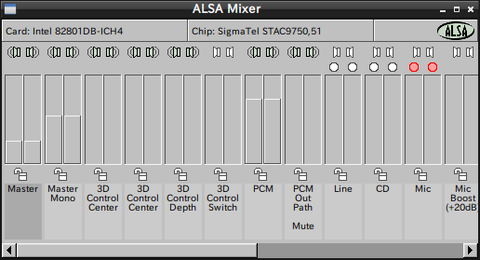
Alsamixerguiを削除するとalsamixerの画面になるよ。
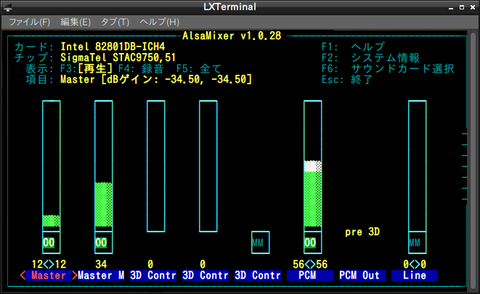
ちょっとダサくなるので、GUIを気にする方は、削除しないほうがいいかもよ。
不要アプリ削除方法
アプリの削除方法を示すよ。
ターミナルを起動し、コマンド投入してね。
アプリ名
削除方法
Alsamixergui
sudo dpkg -r alsamixergui
Audacious
sudo dpkg -r audacious
Clementine
sudo dpkg -r clementine
SMTube
sudo dpkg -r smtube
gtkpod iPod Manager
sudo dpkg -r gtkpod-aac
sudo dpkg -r gtkpod-aac-data
サウンド変換
sudo dpkg -r soundconverter
グラフィックス
「コーヒーカップメニュー」→「グラフィックス」のアプリをチェックしたよ。
アプリチェック結果
独自のチェック結果だよ。参考にしてみてね。
アプリ名
内容
AzPainter
Windows標準のペイント相当。これ使おう。
Comix ,Comic Book Viewer
コミックビューア。漫画読まないからいらない。
GIMP (GNU Image Manipulation Program)
画像編集ソフト。AzPainter使うからいらない。
ImageMagick (display Q16)
画像編集ソフト。AzPainter使うからいらない。
Inkscape
画像編集ソフト。AzPainter使うからいらない。
Mirage
イメージビューア。AzPainterで見れればいいかな。
ドキュメントビューアー
名前の通り。pdfが見れるのでとっとこ。
不要アプリ削除方法
アプリの削除方法を示すよ。
ターミナルを起動し、コマンド投入してね。
アプリ名
削除方法
Comix ,Comic Book Viewer
sudo dpkg -r comix
GIMP (GNU Image Manipulation Program)
sudo dpkg -r gimp
ImageMagick (display Q16)
sudo dpkg -r imagemagick
sudo dpkg -r imagemagick-6.q16
sudo dpkg -r libmagickcore-6.q16-2-extra ※
sudo dpkg -r pstoedit
sudo dpkg -r libpstoedit0c2a
sudo dpkg -r libmagick++-6.q16-5
sudo dpkg -r perlmagick
sudo dpkg -r libimage-magick-perl
sudo dpkg -r libimage-magick-q16-perl
sudo dpkg -r obex-data-server
sudo dpkg -r libmagickwand-6.q16-2
sudo dpkg -r libmagickcore-6.q16-2
sudo dpkg -r imagemagick-common
Inkscape
sudo dpkg -r inkscape
Mirage
sudo dpkg -r mirage
※ 依存関係があるため、Inkscapeを先に削除してね。
アクセサリ
「コーヒーカップメニュー」→「アクセサリ」のアプリをチェックしたよ。
アプリチェック結果
独自のチェック結果だよ。参考にしてみてね。
アプリ名
内容
Backups
バックアップと復元は、実施済み。削除しよ。
Catfish File Search
ファイル検索ソフト。必要なのだ。とっとこ。
Galculator
計算機。とっとくか。
Leafpad
テキストエディタ。使うよ。
Parcellite
クリップボードマネージャ。履歴管理。いらない。
Slingscoldランチャー
フル画面ランチャー。いらねぇ。
StarDict
辞書閲覧ソフト。いらねぇ。
Xarchiver
アーカイバ。使うでしょ。とっとこ。
Xfburn
「サウンドとビデオ編」で紹介済み。とっとく。
Xkill Xアプリケーションの強制終了
メニューだけ削除。バイナリはとっておく。
イメージビューワ
名前の通り。いるでしょ。
スクリーンショット
使う。いる。
ディスク
ドライブとメディアの管理。GPartedがあるからいらない。
文字マップ
特殊文字管理ツール。いらねぇ。
不要アプリ削除方法
アプリの削除方法を示すよ。
ターミナルを起動し、コマンド投入してね。
アプリ名
削除方法
Backups
sudo dpkg -r deja-dup
Parcellite
sudo dpkg -r parcellite
Slingscoldランチャー
sudo dpkg -r slingscold
StarDict
sudo dpkg -r stardict
Xkill Xアプリケーションの強制終了
sudo rm /usr/share/applications/xkill.desktop ※
ディスク
sudo dpkg -r gnome-disk-utility
文字マップ
sudo dpkg -r gucharmap
※ xkillは、メニュー起動するとxkill自体を中止したいときに面倒。
使いたいときは、ターミナルからxkillを投入してね。
操作内容を示すよ。
①xkillをメニュー起動した場合
xkill自体を中止するには、ターミナルから「ps -aux|grep xkill」でpidを確認。
そのpidを使って「kill -9 pid」例では、pid:7410を投入することになるよ。
面倒だ。

②xkillをターミナルから起動した場合
xkill自体を中止するには、ターミナルから「Ctrl-c」を投入するだけだよ。
オフィス
「コーヒーカップメニュー」→「オフィス」のアプリをチェックしたよ。
アプリチェック結果
独自のチェック結果だよ。参考にしてみてね。
アプリ名
内容
E-book reader
電子書籍リーダー:読まねぇ。いらねぇ。
NoteCase ツリー型メモ帳
メモ管理:いらない。
ePDFViewer
pdfビューアー:ドキュメントビューアーあるからいいや。
ドキュメントビューアー
使おう。
不要アプリ削除方法
アプリの削除方法を示すよ。
ターミナルを起動し、コマンド投入してね。
アプリ名
削除方法
E-book reader
sudo dpkg -r fbreader
NoteCase ツリー型メモ帳
sudo dpkg -r notecase
ePDFViewer
sudo dpkg -r epdfview
※補足
逆にインストールしたソフトを紹介するよ。
オフィスなので、私が必要とするソフトはエクセル相当。
おすすめなのは、「Gnumeric」。
とても軽くて使いやすいよ。
インストールは、ターミナルから下記コマンドを投入。
>sudo apt-get install gnumeric
Gnumericの画面だよ。
本ブログ作成でも使ってるよ。

ゲーム
「コーヒーカップメニュー」→「ゲーム」のアプリをチェックしたよ。
アプリチェック結果
独自のチェック結果だよ。参考にしてみてね。
アプリ名
内容
FloboPuyo
ぷよぷよ。やんねぇ。
GRhino
オセロ。やんねぇ。
LBreakout2
ブロック崩し。やんねぇ。
LTris
テトリス。やんねぇ。
Xshogi
将棋。やんねぇ。
不要アプリ削除方法
アプリの削除方法を示すよ。
ターミナルを起動し、コマンド投入してね。
アプリ名
削除方法
FloboPuyo
sudo dpkg -r flobopuyo
GRhino
sudo dpkg -r grhino
LBreakout2
sudo dpkg -r lbreakout2
LTris
sudo dpkg -r ltris
Xshogi
sudo dpkg -r xshogi
システムツール
「コーヒーカップメニュー」→「システムツール」のアプリをチェックしたよ。
アプリチェック結果
独自のチェック結果だよ。参考にしてみてね。
アプリ名
内容
Conky システムモニタ(簡易)
個人的に好きなのでとっとく。
Conky システムモニタ(詳細)
個人的に好きなのでとっとく。
Gdebi パッケージインストーラー
必須。
GSmartControl
ディスク診断ツール:いらねぇ。
Grsync
バックアップ・同期ソフト:いらねぇ。
LXTerminal
コマンドラインターミナル。いるでしょ。
Live Installer
とっときましょう。
Multilingual Terminal
マルチリンガル端末:いらねぇ。
NdisWrapper,install Windows WLAN Drivers
Windows向けの無線lanラッパー:いらねぇ。
Remastersys Backup
バックアップツール。いらねぇ。
Remastersys Grub Restore
バックアップツール。いらねぇ。
Remastersys USB Startup Disk Tool
バックアップツール。いらねぇ。
System Profiler and Benchmark
名前の通り。使わねぇ。
UNetbootin
インストールメディア作成ツール。いるいる。
Xterm
ターミナル。LXTerminalあるからいらねぇ。
UXTerm
ターミナル。LXTerminalあるからいらねぇ。
Xfdashboard
miniアプリ表示環境。いらねぇ。
システムターミナル・スーパーユーザーモード
LXTerminal(root)起動。あってもいいか。
タスクマネージャ
とっとくでしょ。
パッケージアップデーター
必須。
ファイルマネージャ PCManFM
いるでしょ。
印刷サービス開始/停止
いるでしょ。
不要アプリ削除方法
アプリの削除方法を示すよ。
ターミナルを起動し、コマンド投入してね。
アプリ名
削除方法
GSmartControl
sudo dpkg -r gsmartcontrol
Grsync
sudo dpkg -r grsync
Multilingual Terminal
sudo dpkg -r mlterm-tools
sudo dpkg -r mlterm
sudo dpkg -r mlterm-common
NdisWrapper,install Windows WLAN Drivers
sudo dpkg -r ndisgtk
Remastersys Backup
sudo dpkg -r remastersys-gui
Remastersys Grub Restore
上記で削除完了
Remastersys USB Startup Disk Tool
上記で削除完了
System Profiler and Benchmark
sudo dpkg -r hardinfo
Xterm
sudo dpkg -r xterm
UXTerm
上記で削除完了
Xfdashboard
sudo dpkg -r xfdashboard ※
※補足
Xfdashboardを削除しても、下部のパネルにアイテムが残っているので削除してね。
手順を示します。
①ONマウス
マウスをXfdashboardのパネルに合わせてね。
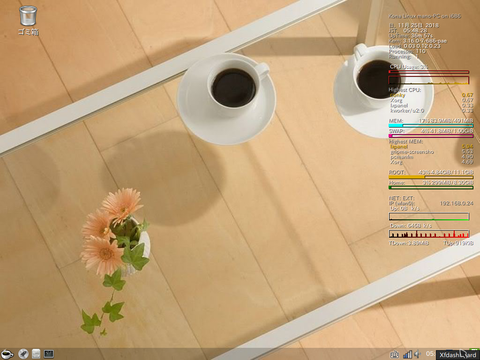
②メニュー表示
マウスを合わせた状態で右タップ。
メニューが表示されるよ。

③アプリケーション・ランチャーを表示
メニューの「"アプリケーション・ランチャー"の設定」を選択するとアプリケーション・ランチャーが表示されるよ。
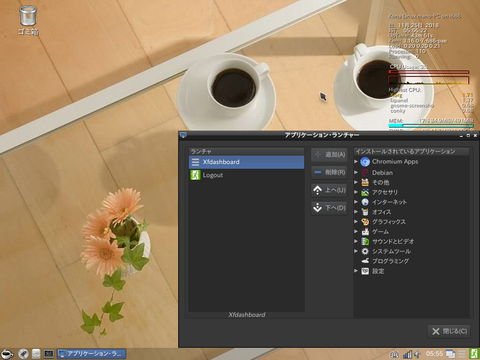
④パネルアイテムの削除
アプリケーション・ランチャーで「Xfdashboard」が選択されているので中央の「削除(R)」を押すとランチャーから削除されるよ。

「X 閉じる(C)」を押して完了。
さぁ〜スッキリしようよ
kona linux 3.0 blackのプリインストールアプリ要否について紹介たよ。
少しでもディスク容量を増やしたい、いらないものは取っておきたくない方は実施してね。
簡単にターミナルから削除できるよ。
もし、必要になったらインストールすればいいだけだよ。
※2023.2.14
ターミナル(CUI)を好まない方は、synapticパッケージマネージャ(GUI)でもできますよ。
プリインストされてなければ、インストールしてください。
ターミナルから以下のコマンドを投入するだけです。
$>sudo apt-get install synaptic
試した低スペックPC
最後に試した低スペックPCについて、以下の記事に記載しております。
興味のある方は、参照してみてください。
ノートパソコンを10年以上使い続ける方法は?
ノートパソコンを15年以上も 使い続けているので紹介したいと思います。 特にパソコンに詳しいわけではありません。 ジャニーズ事務所の方がFMVのCMをやっていました。 ただ、それだけで富士通のパソコンを購入しました。 そのパソコンが長〜い間、使うことができてま...